| |
New Page 2
|
|
아래와 같이 원본 데이터가 있다고 가정하겠습니다.
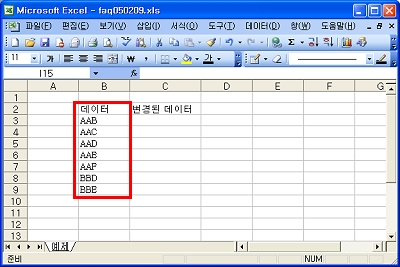
<1> 원본 데이터로부터 왼쪽에서 2개의 텍스트만을 뽑아내어
표시하기 위해 변경된 데이터가 들어가야 할 셀에 포인터를 놓고 =left(B3,2)라고
입력하고, Enter키를 누릅니다.
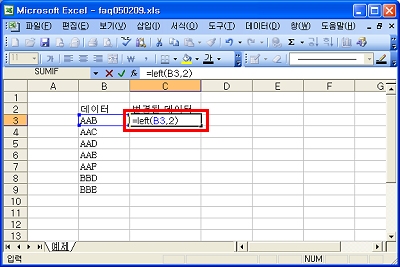
<2> 원본 데이터에서 2개의 텍스트만이 추출되어 표시 되는 것을 확인할 수
있습니다.
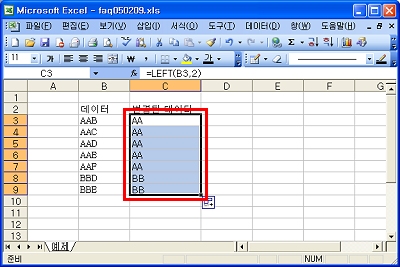
[참고] 텍스트 함수
| 함수명 |
설 명 |
|
LEFT |
LEFT는 지정한 문자 수에 따라 텍스트 문자열의 첫
문자부터 원하는 수 만큼의 문자를 반환합니다. |
[형식] LEFT(text,num_chars)
text : 추출할 문자가 들어있는 텍스트 문자열입니다.
num_chars : 추출할 문자 수입니다. |
[예] 입력: A1셀 => ‘오피스튜터’
수식: =Left(A1,3) 결과: 오피스 |
|
MID |
지정한 문자 수에 따라 문자열의 지정한 위치로부터 지정한
개수의 문자를 표시합니다. |
[형식]
MID(text,start_num,num_chars)
Text : 추출할 문자가 들어 있는 문자열입니다.
Start_num : 추출할 첫 문자의 위치로서 Text에서 첫 문자는
start_num 1입니다.
Num_chars : MID 함수가 텍스트에서 반환할 문자의 개수를 지정합니다. |
[예] 입력: A1셀 => ‘오피스튜터’
수식: =Mid(A1,4,1)
결과: 튜 |
|
RIGHT |
지정한 문자 수에 따라 텍스트 문자열의 마지막 문자부터
지정된 개수의 문자를 반환합니다. |
[형식] RIGHT(text,num_chars)
text : 추출할 문자가 들어 있는 텍스트 문자열입니다.
num_chars : 추출할 문자 수입니다. |
[예] 입력: A1셀 => ‘오피스튜터’
수식: =Right(A1,2)
결과: 튜터 |
|
|
|
|